Patikrinkite „Minecraft“ serverio būseną
- „Minecraft“ neleis žaisti kelių žaidėjų režimu, klaida gali atsirasti, jei neturite prenumeratos, naudojate vaiko paskyrą arba kažkas negerai su serveriais.
- Norėdami tai išspręsti, turite prisijungti prie tinkamos paskyros, patikrinti „Minecraft“ serverio būseną arba pakoreguoti „Xbox“ profilio nustatymus.
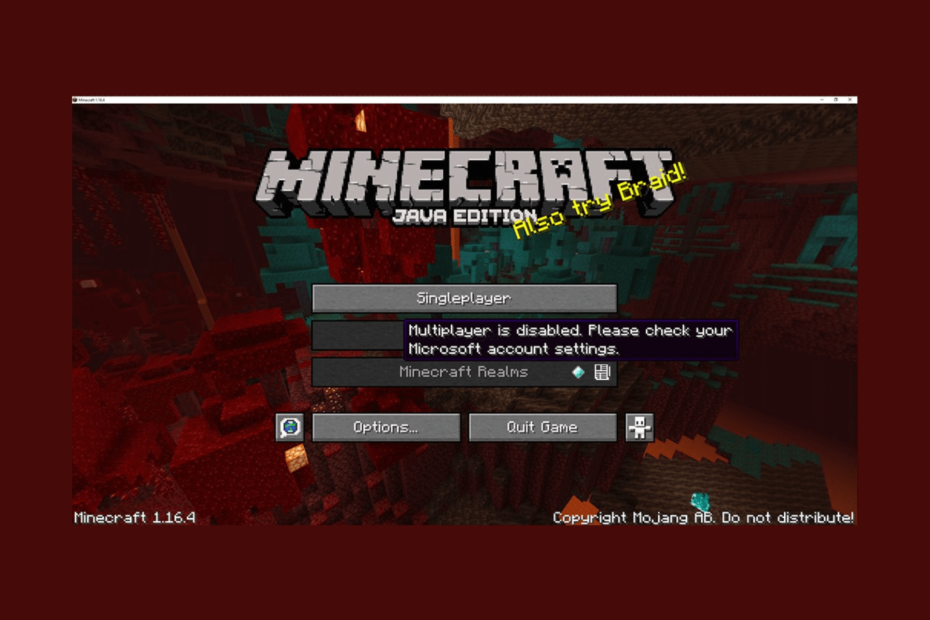
Jei susidūrėte su Kelių žaidėjų režimas išjungtas. Patikrinkite „Microsoft“ paskyros nustatymus klaidos pranešimas bandant žaisti „Minecraft“ kelių žaidėjų režimą; šis vadovas gali padėti!
Mes kalbėsime apie kai kuriuos ekspertų rekomenduojamus sprendimus, kaip ištaisyti „Minecraft“, neleidžiantį žaisti kelių žaidėjų, iškart aptarę priežastis.
Kodėl „Minecraft“ neleidžia man žaisti kelių žaidėjų?
Gali būti įvairių priežasčių, kodėl negalite pasiekti „Minecraft Multiplayer“ versijos; kai kurie iš dažniausiai pasitaikančių yra paminėti čia:
- Minecraft serverio problema – Jei „Minecraft“ serveriai prastovos arba yra neprisijungę, gali kilti ši problema. Patikrinkite serverio būseną; jei neveikia, palaukite šiek tiek.
- Nesuderinami modifikacijos – The jūsų žaidime įdiegtos modifikacijos neleis jums prisijungti prie serverio, taip sukeldamas šią klaidą. Išjunkite modifikacijas ir bandykite dar kartą.
- Neteisingai sukonfigūruoti privatumo nustatymai – Jei jūsų „Microsoft“ paskyros privatumo nustatymai sukonfigūruoti netinkamai, negalėsite pasiekti kelių žaidėjų serverio.
- Internetinė prenumerata pasibaigė - Negalėsite žaisti „Minecraft“ kelių žaidėjų, jei pasibaigs internetinės prenumeratos galiojimas. Norėdami pasiekti internetines funkcijas, turite atnaujinti prenumeratą.
- DNS serverio klaida – Numatytieji „Windows“ DNS serverio nustatymai gali neleisti jums naudoti „Minecraft“ serverio. Bandyti DNS pakeitimas į Google DNS.
Dabar žinote problemos priežastis, leiskite mums peržiūrėti išsamius problemos sprendimo būdus.
Kaip pataisyti „Minecraft“ neleidžiantį kelių žaidėjų?
Prieš pradėdami išplėstinius trikčių šalinimo veiksmus, turėtumėte atlikti šiuos patikrinimus:
- Įsitikinkite, kad jūsų interneto ryšys yra stabilus.
- Patikrinkite, ar jūsų „Windows“ OS ir „Minecraft“ yra atnaujintos
- Patikrink Minecraft serverio būsena.
- Įsitikinkite, kad jūsų „Microsoft“ paskyroje jūsų amžius yra 18+.
- Išjunkite antivirusinė programinė įranga laikinai.
- Patikrinkite, ar aktyvi internetinė prenumerata.
- Pabandykite naudoti VPN.
Baigę pereikite prie išsamių sprendimų, kad pašalintumėte problemą.
1. Pakeiskite „Xbox“ profilio nustatymus
- Prisijunkite prie savo Microsoft "paskyrą.
- Spustelėkite Xbox iš viršutinio meniu.
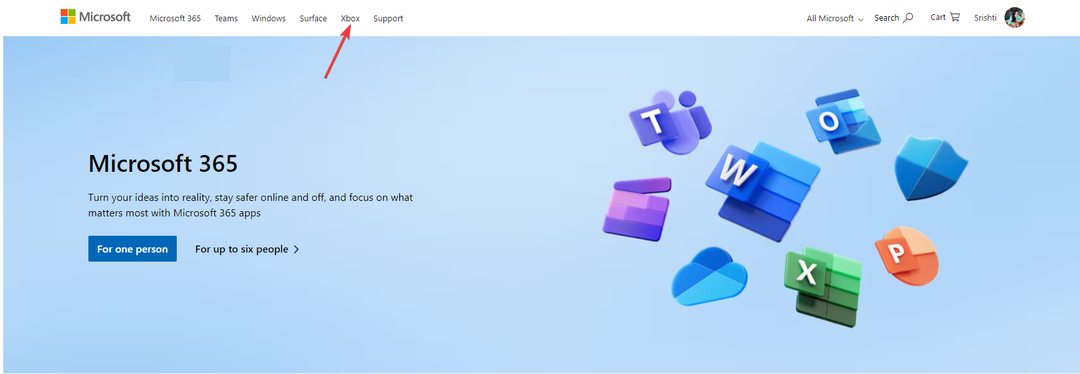
- Eikite į savo profilio nuotrauką ir spustelėkite ją, pasirinkite „Xbox“ profilis.
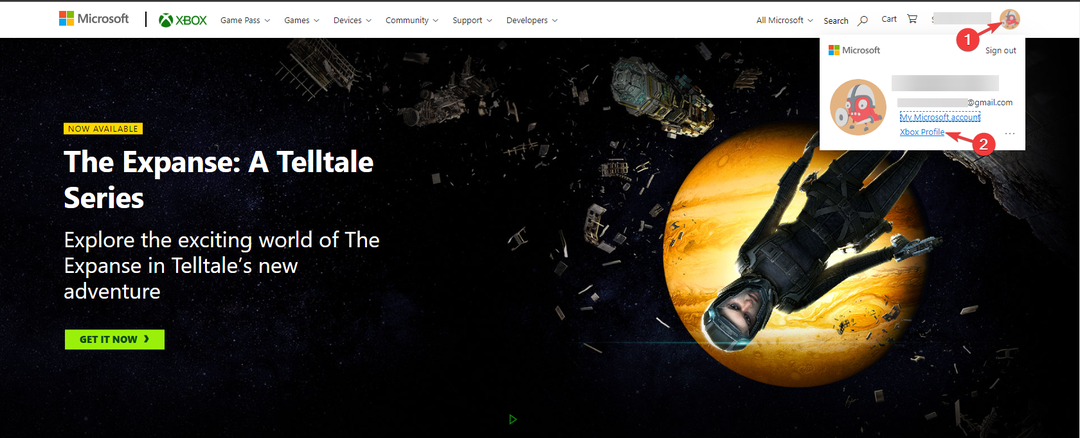
- Toliau spustelėkite Privatumo nustatymai.
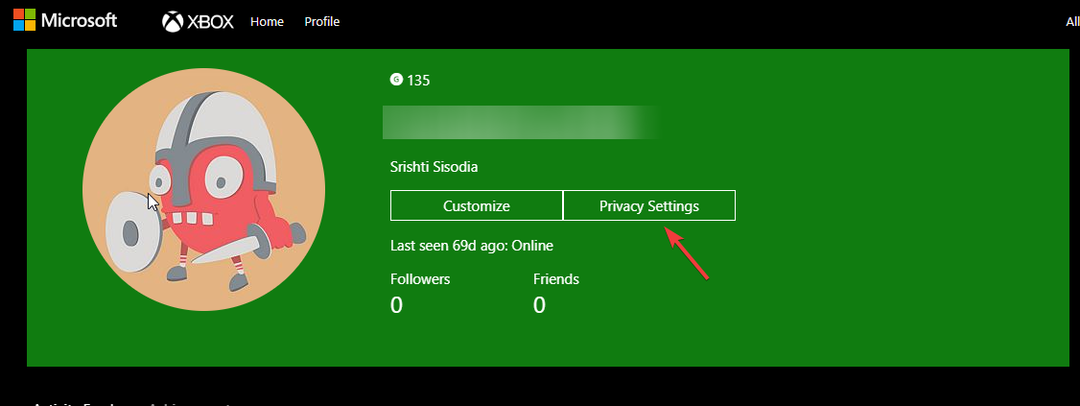
- Tai jus paragins Patvirtinkite savo tapatybę, pasirinkite bet kokias parinktis ir tęskite.
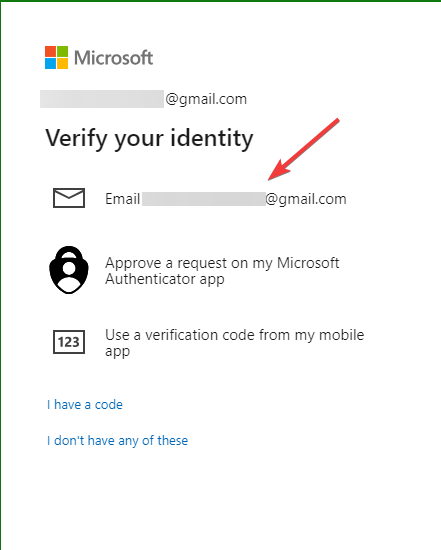
- Tada įveskite išsiųstą kodą ir spustelėkite Patvirtinti.
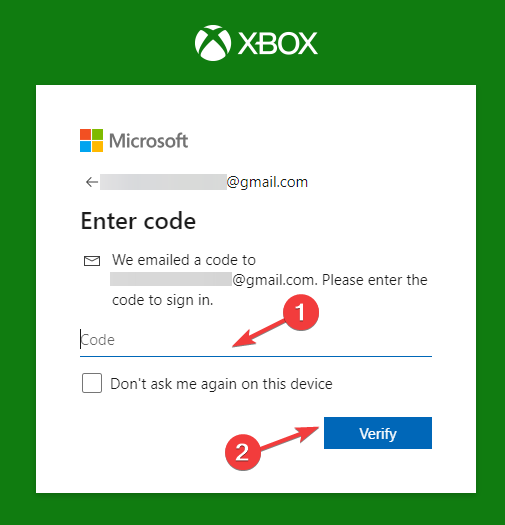
- Pagal Privatumas, pasirinkite Visi arba Leisti visoms rodomoms parinktims ir spustelėkite Pateikti.
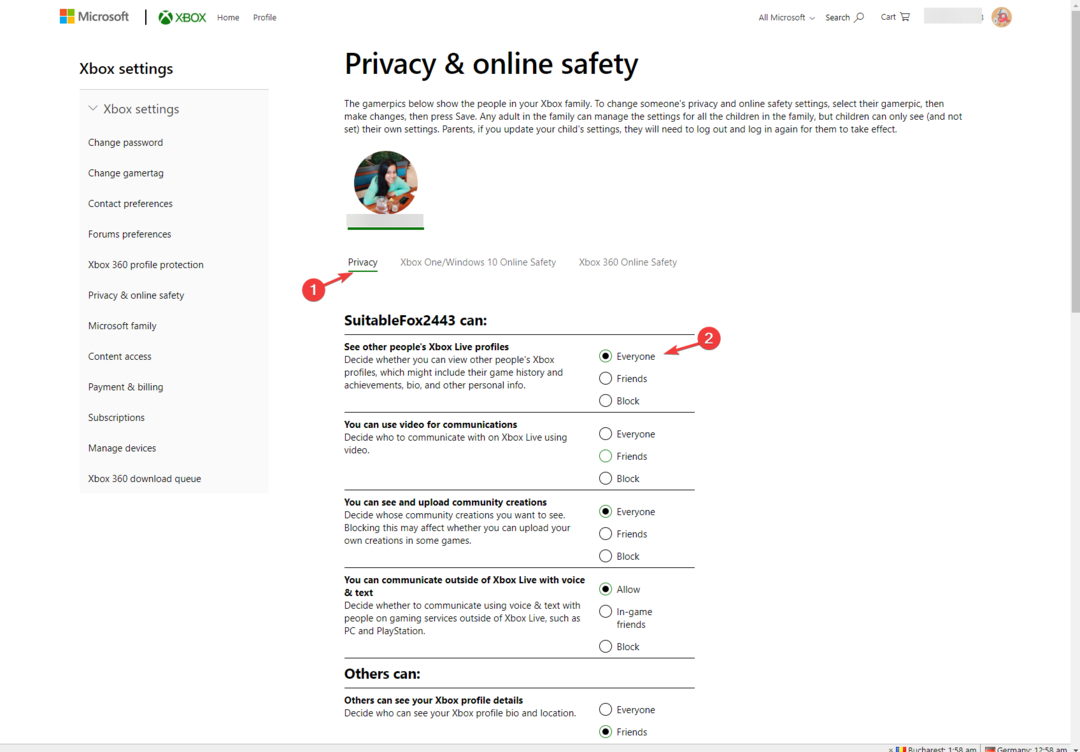
- Toliau eikite į „Xbox Series X|S“, „Xbox One“ ir „Windows 10“ įrenginių sauga internete skirtuką, pasirinkite Leisti visas parinktis ir spustelėkite Pateikti.
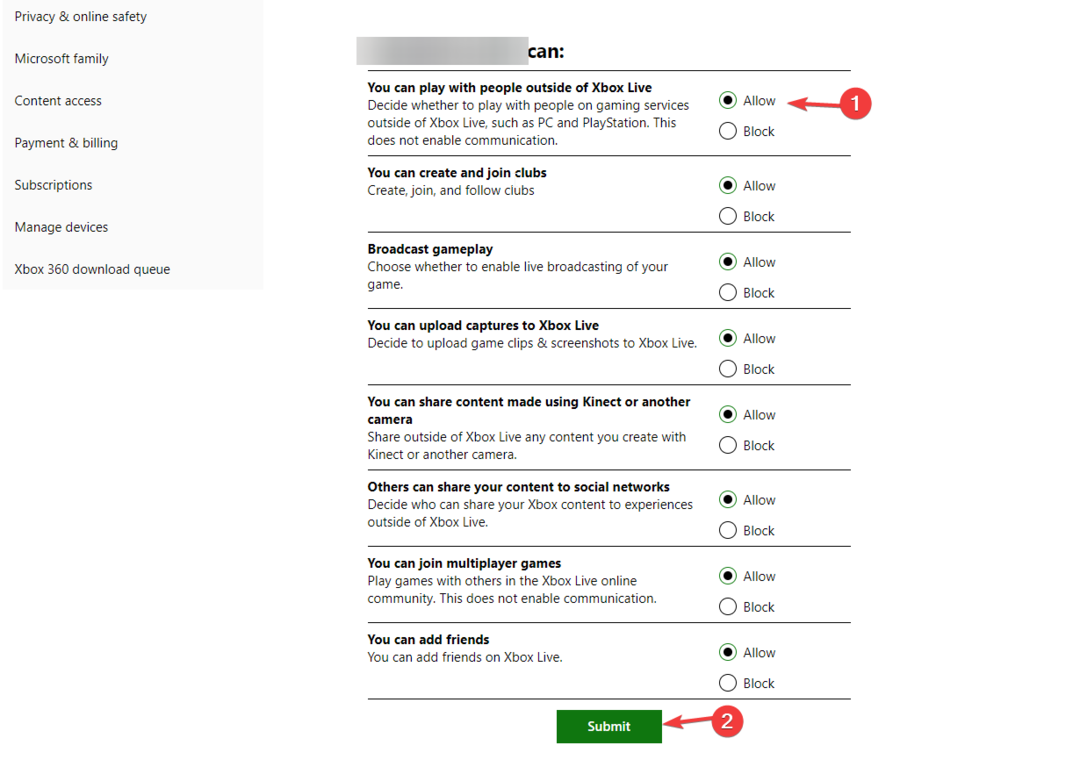
Baigę uždarykite langą ir iš naujo paleiskite „Minecraft“, kad patikrintumėte, ar problema išlieka.
2. Paleiskite žaidimą be modifikacijų
- Paspauskite Windows raktas, tipas Minecraft ir spustelėkite Atviras atidaryti Minecraft paleidimo priemonė.
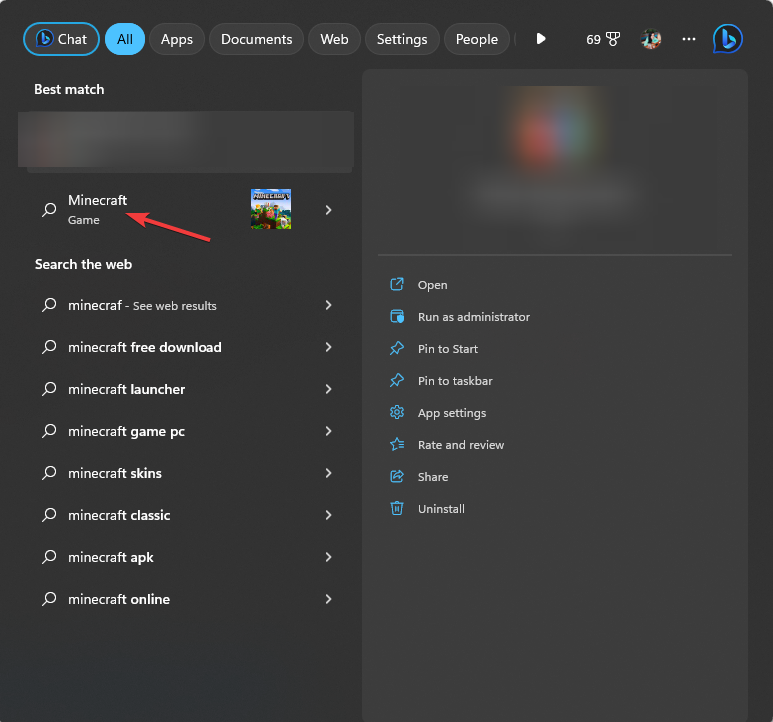
- Eikite į Instaliacijos skirtuką iš viršutinio meniu.
- Spustelėkite Naujas diegimas variantas.
- Įveskite diegimo pavadinimą ir eikite į Versija, išskleidžiamajame meniu pasirinkite naujausią leidimą. Jei nežinote, kurį pasirinkti, pavyzdžiui, tą, kuris prasideda žodžiu paleisti.
- Spustelėkite Sukurti.
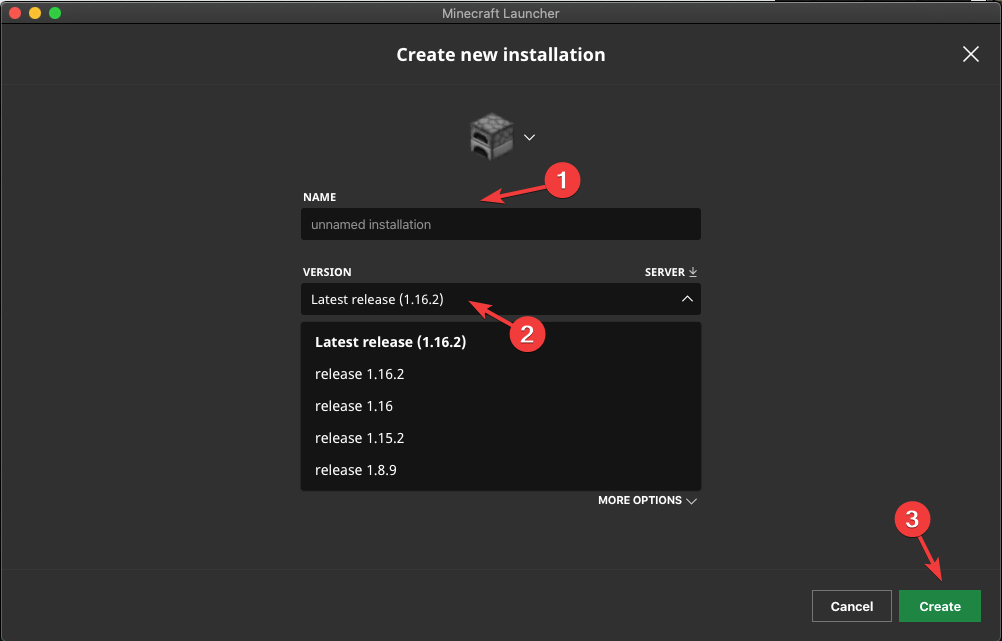
- Toliau eikite į žaisti ir pasirinkite įdiegtą diegimą, kurį sukūrėte žaisti.
Šis metodas išsprendžia tik „Minecraft Java Edition“ problemą.
3. Leisti „Minecraft“ per „Windows Microsoft“.
- Paspauskite Windows raktas, tipas langų apsauga ir spustelėkite Atviras.
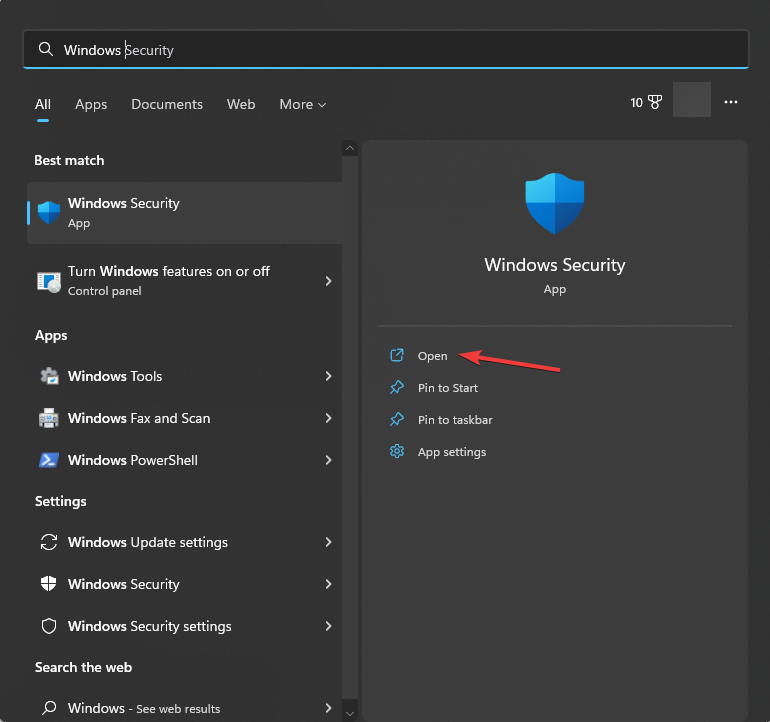
- Eiti į Ugniasienė ir tinklo apsauga kairiojoje srityje ir spustelėkite Leisti programai per užkardą.
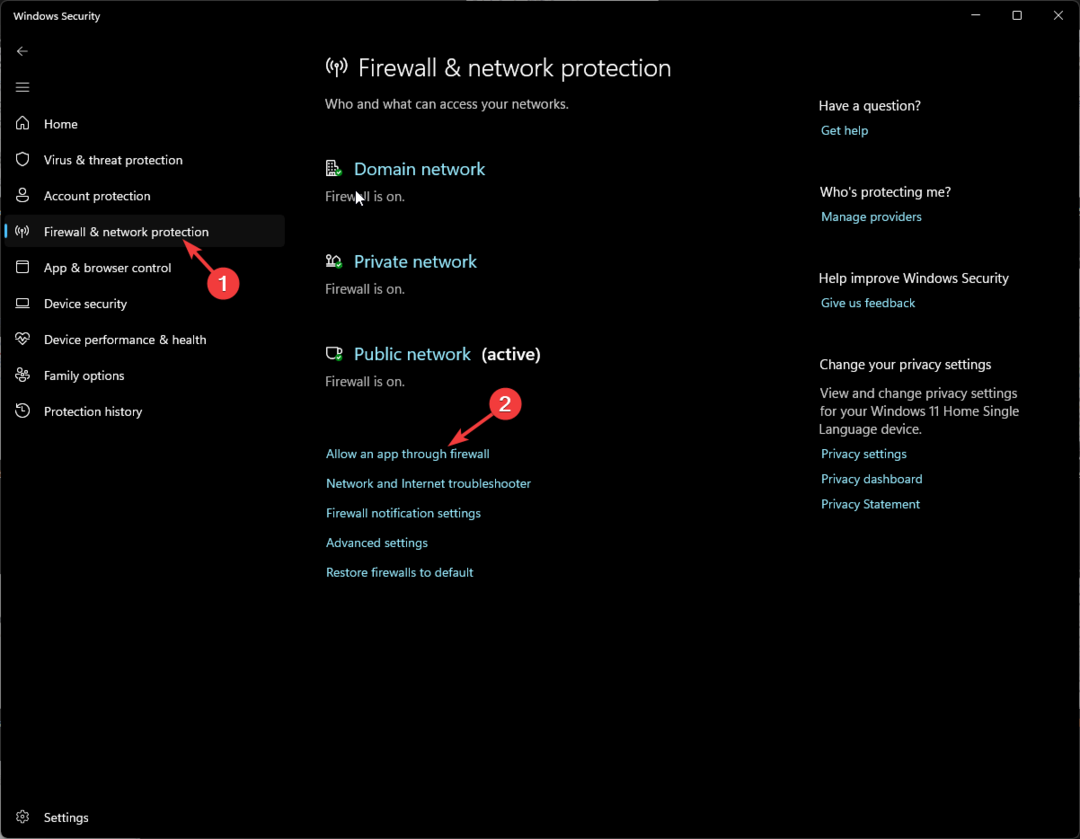
- Ant Leidžiamos programos langą, spustelėkite Pakeisti nustatymus.
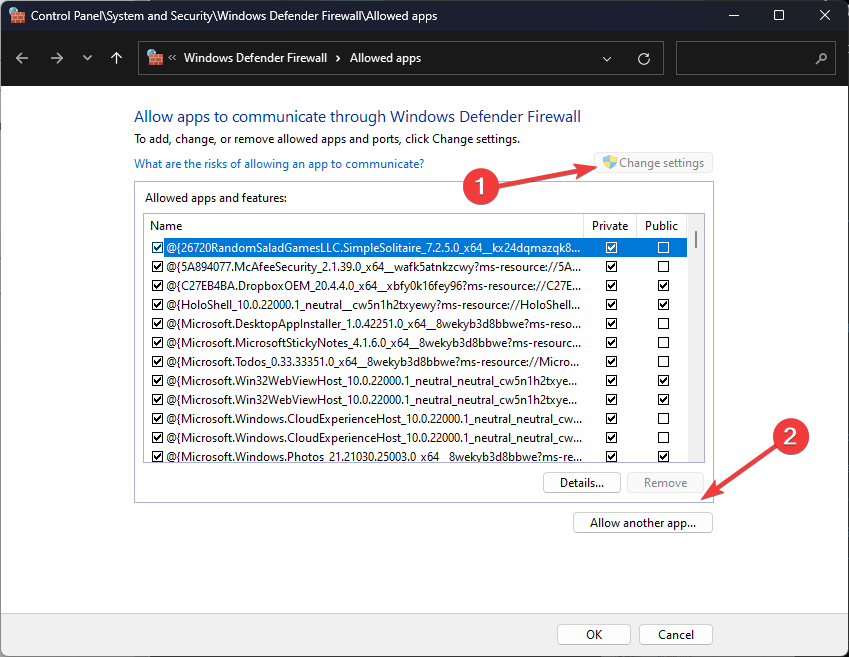
- Toliau spustelėkite Leisti kitą programą.
- Spustelėkite Naršyti.
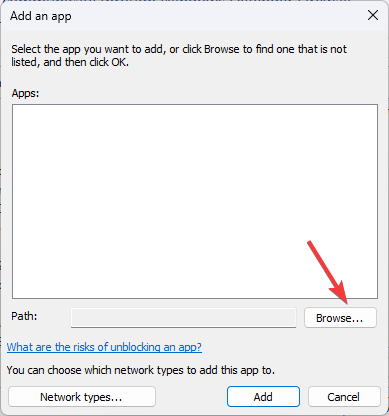
- Eikite į programos failus, pasirinkite Minecraft ir spustelėkite Papildyti.
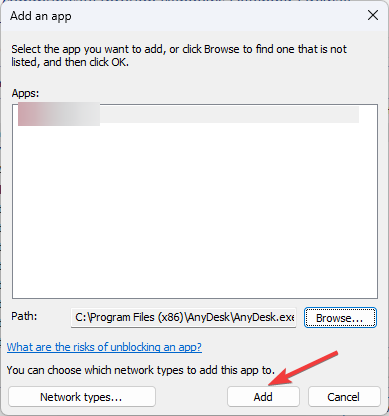
- Spustelėkite Papildyti vėl.
- Žaidimas bus įtrauktas į sąrašą; įsitikinkite, kad šalia uždėjote varnelę Viešas ir Privatus ir spustelėkite Gerai.
- „WingetUI“ turėtų būti „Windows 11“ pagal numatytuosius nustatymus, vartotojai sutinka
- Paslaugų paleidimo tipas yra pilkas? 3 būdai tai ištaisyti
4. Nuplaukite DNS
- Paspauskite Windows raktas, tipas cmd ir pasirinkite Vykdyti kaip administratorius pradėti Komandinė eilutė su administratoriaus teisėmis.
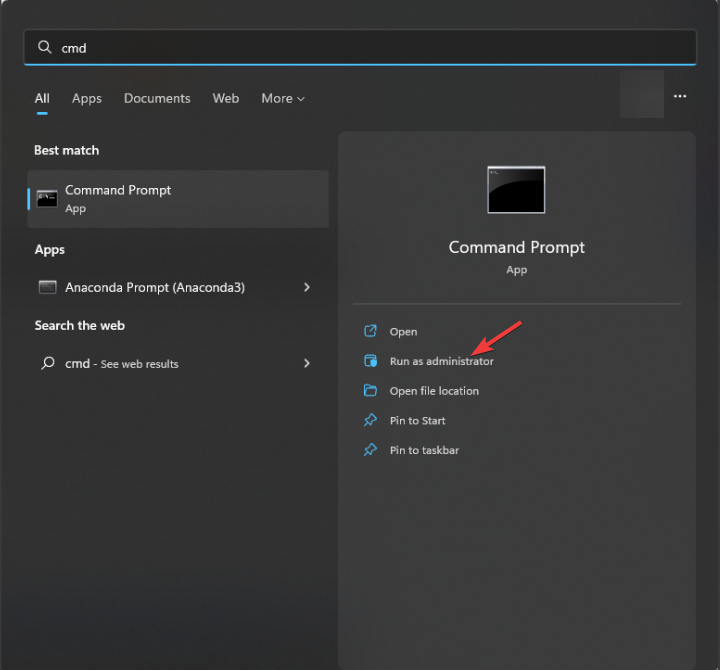
- Įveskite šią komandą, kad išvalytumėte IP adresą ir kitus DNS įrašus, ir paspauskite Įeikite:
ipconfig /flushdns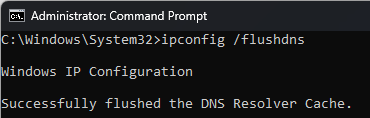
- Kai komanda sėkmingai įvykdoma ir pamatysite a Sėkmingai išvalyta DNS sprendimo priemonės talpykla pranešimą, uždarykite komandų eilutės langą.
5. Naudokite Google DNS
- Paspauskite Windows raktas, tipas kontrolės skydelis ir spustelėkite Atviras.
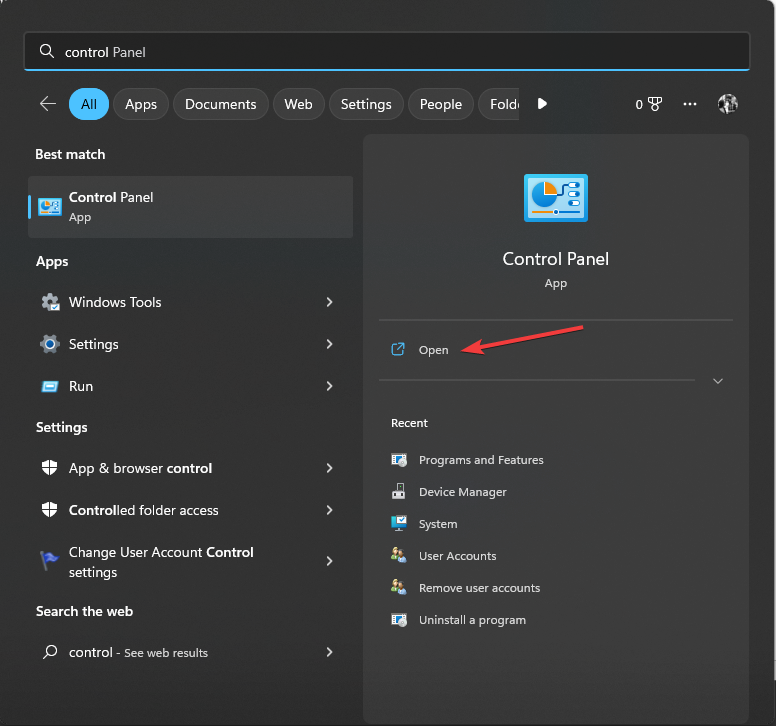
- Pasirinkite Kategorija iš Žiūrėti pagal parinktys ir spustelėkite Tinklas ir internetas.
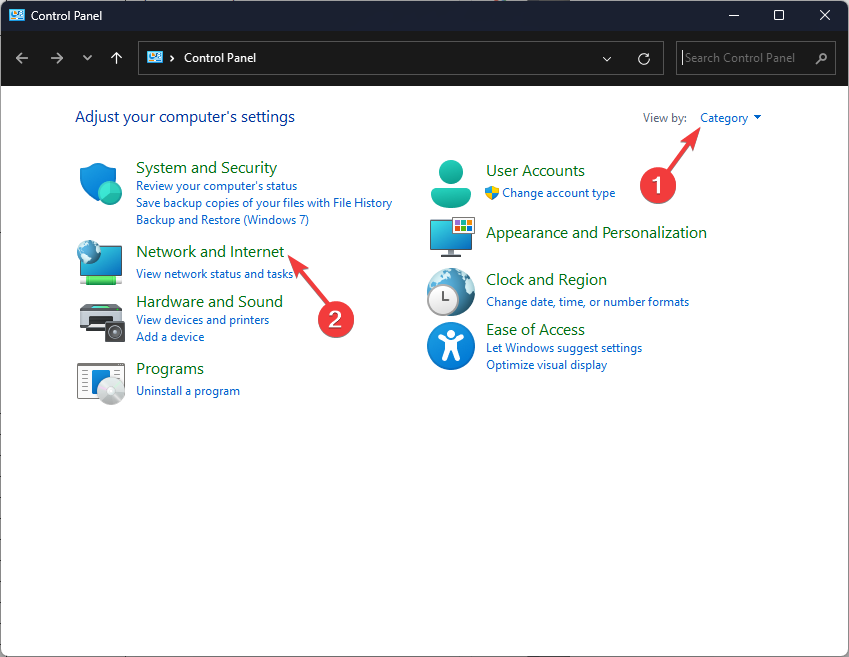
- Spustelėkite Tinklo ir dalinimosi centras.

- Spustelėkite Pakeiskite adapterio nustatymus nuoroda.
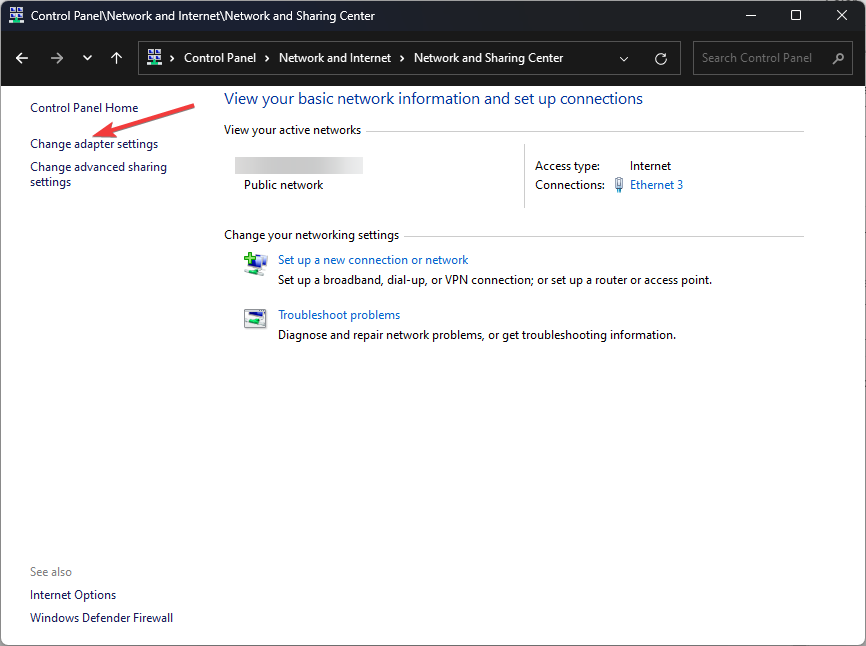
- Dešiniuoju pelės mygtuku spustelėkite aktyvų ryšį ir pasirinkite Savybės.
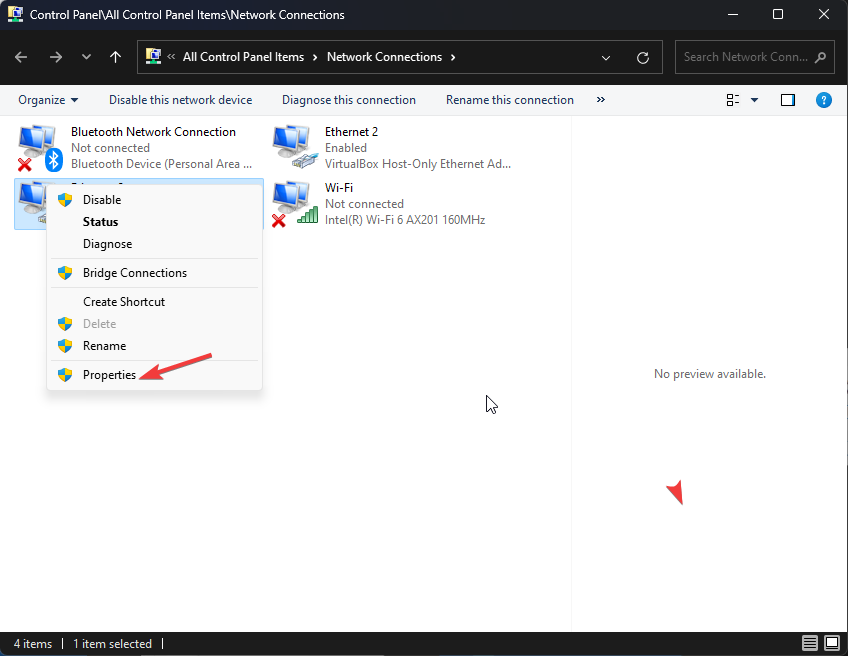
- Kitame lange pasirinkite 4 interneto protokolo versija (TCP/IPv4) ir spustelėkite Savybės.
- Pasirinkite Naudokite šiuos DNS serverio adresus variantas.

- Ir dėl tipo 8.8.8.8 už Pageidaujamas DNS serveris ir 8.8.4.4 už Alternatyvus DNS serveris.
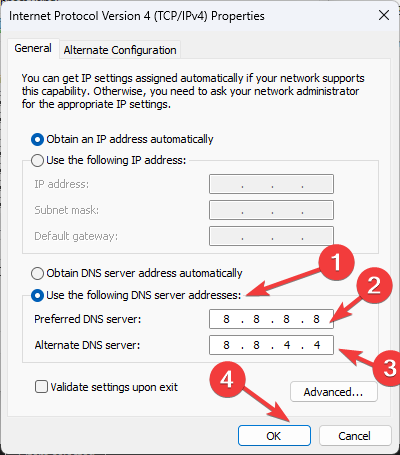
- Spustelėkite Gerai kad patvirtintumėte pakeitimus.
- Spustelėkite Gerai.
6. Iš naujo įdiekite programą
- Paspauskite Windows + R atidaryti Bėk dialogo langas.
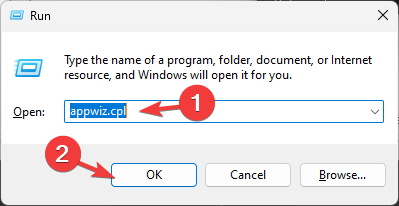
- Tipas appwiz.cpl ir spustelėkite Gerai atidaryti Programos ir funkcijos langas.
- Pasirinkite Minecraft iš įdiegtų programų sąrašo ir spustelėkite Pašalinkite.
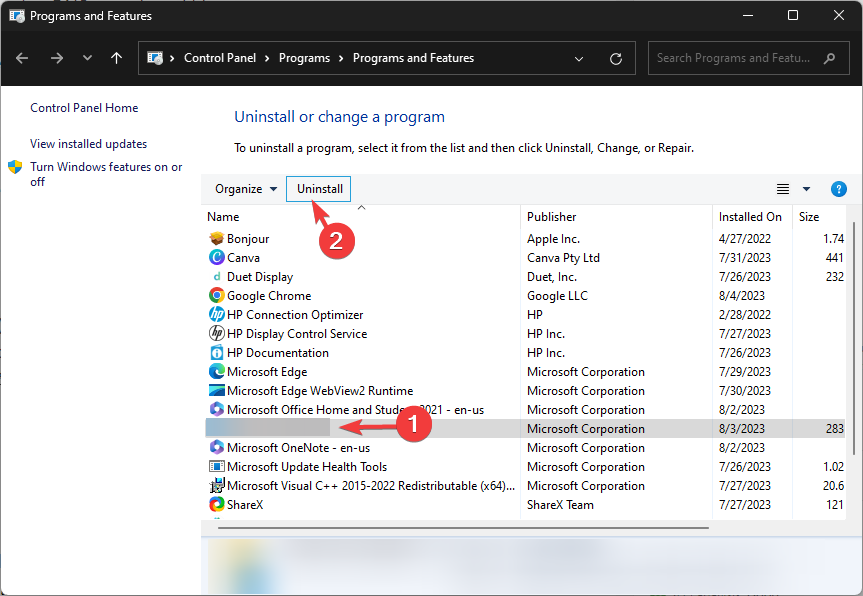
- Vykdykite ekrane pateikiamus nurodymus, kad užbaigtumėte procesą.
- Toliau eikite į Minecraft oficiali svetainė ir spustelėkite Gauti Minecraft.
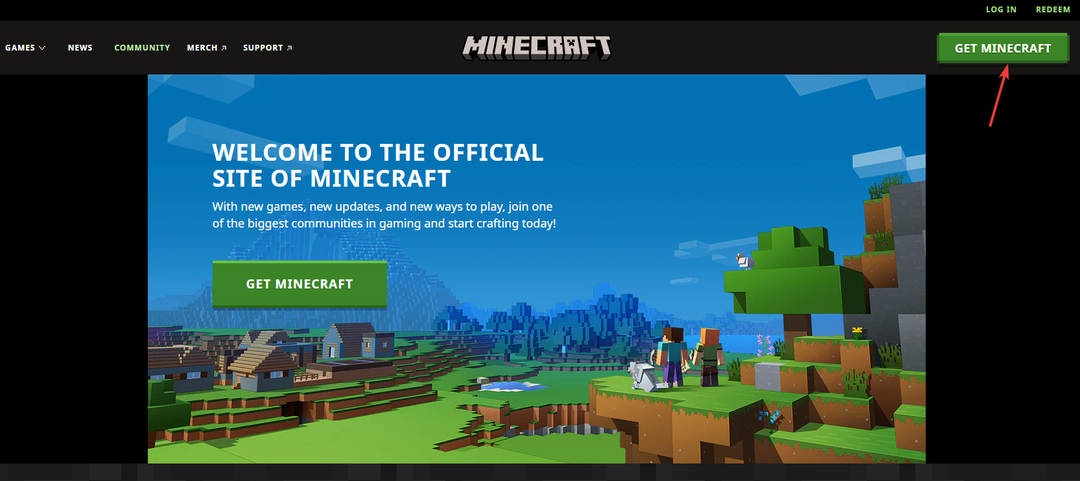
- Vykdykite instrukcijas, kad įdiegtumėte naują žaidimo kopiją.
Taigi, tai yra metodai, kuriuos galite naudoti norėdami išspręsti „Minecraft“ neleidžiant jūsų kompiuteryje kelių žaidėjų problemų ir žaisti žaidimą internete su draugais be pertraukų.
Jeigu „Minecraft“ neatsidaro „Windows 11“., siūlome perskaityti šį informacinį vadovą, kad atgautumėte prieigą prie žaidimo.
Nedvejodami pateikite mums bet kokią informaciją, patarimus ir savo patirtį šia tema toliau pateiktame komentarų skyriuje.
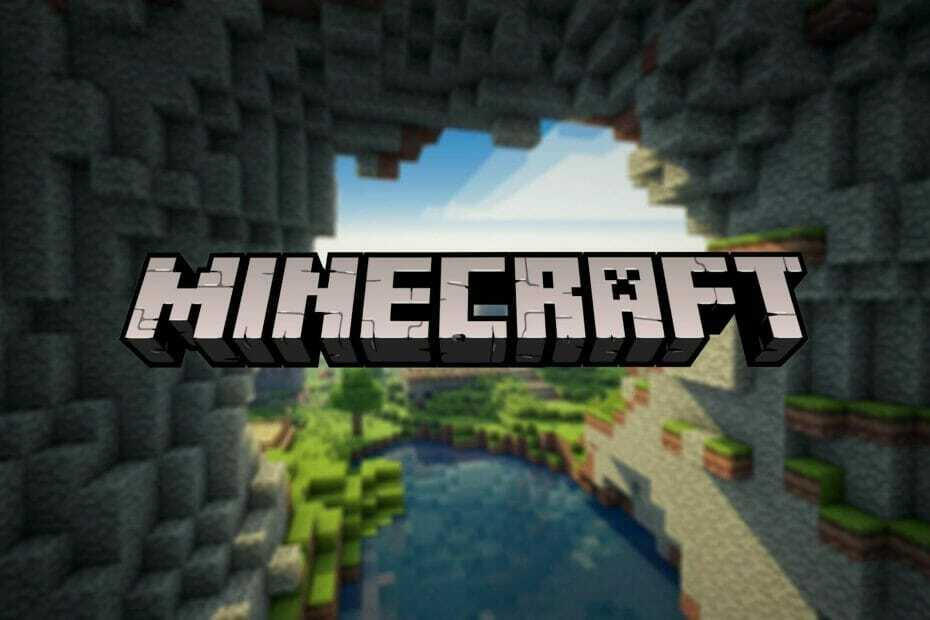

![Nematomas „Minecraft“ bloko sutrikimas [INSTANT FIX]](/f/6a5162b0de19a5bce1120ac784f7a4d2.jpg?width=300&height=460)